PC 컴퓨터를 사용하며, 가끔 PC 화면을 직접 캡쳐하여 편집을 하고자 하는 경우가 있습니다. 이 때 컴퓨터 화면을 간단하게 캡처하는 방법과 함께 마이크로소프트 엣지 브라우저를 사용하고 있다면, 전체화면 스크롤 캡쳐까지 쉽게 하는 방법이 있어 한 번 알아보도록 하겠습니다.

우선 마이크로소프트 엣지 브라우저를 사용하고 있다면, 상단 오른쪽 설정 버튼을 클릭한 다음, 아래에 있는 '웹 캡처' 항목을 선택해 주세요. 단축키는 Ctrl+Shift+S 키여서 바로 이 단축키를 입력해도 웹 캡처 기능을 사용할 수 있습니다.

그럼 화면 상단에 '캡처영역' 과 '전체 페이지 캡처' 항목이 나오게 되는데, 캡처영역은 캡처를 원하는 지정만 부분 캡처가 가능한 것이고, 전체 페이지 캡처는 보이는 화면 그대로 캡처할 수 있는 기능입니다. 스크롤 캡처를 하기 위해 캡처영역 항목을 선택해 줍니다.

그럼 바깥 테두리가 점선인 모양의 영역 지정 화면이 나오게 되는데, 마우스로 드래그해서 아래로 쭉 내려보면 화면 제일 아래 끝까지 드래그 영역 지정이 가능합니다. 그래서 스크롤 캡처를 할 수 있게 되는 것이고요. 마우스 드래그로 영역 지정이 끝나면 화면 오른쪽 아래 복사 혹은 캡처에 메모 및... 이라는 항목이 있으니 원하는 편집 도구를 선택해서 저장하시면 됩니다.
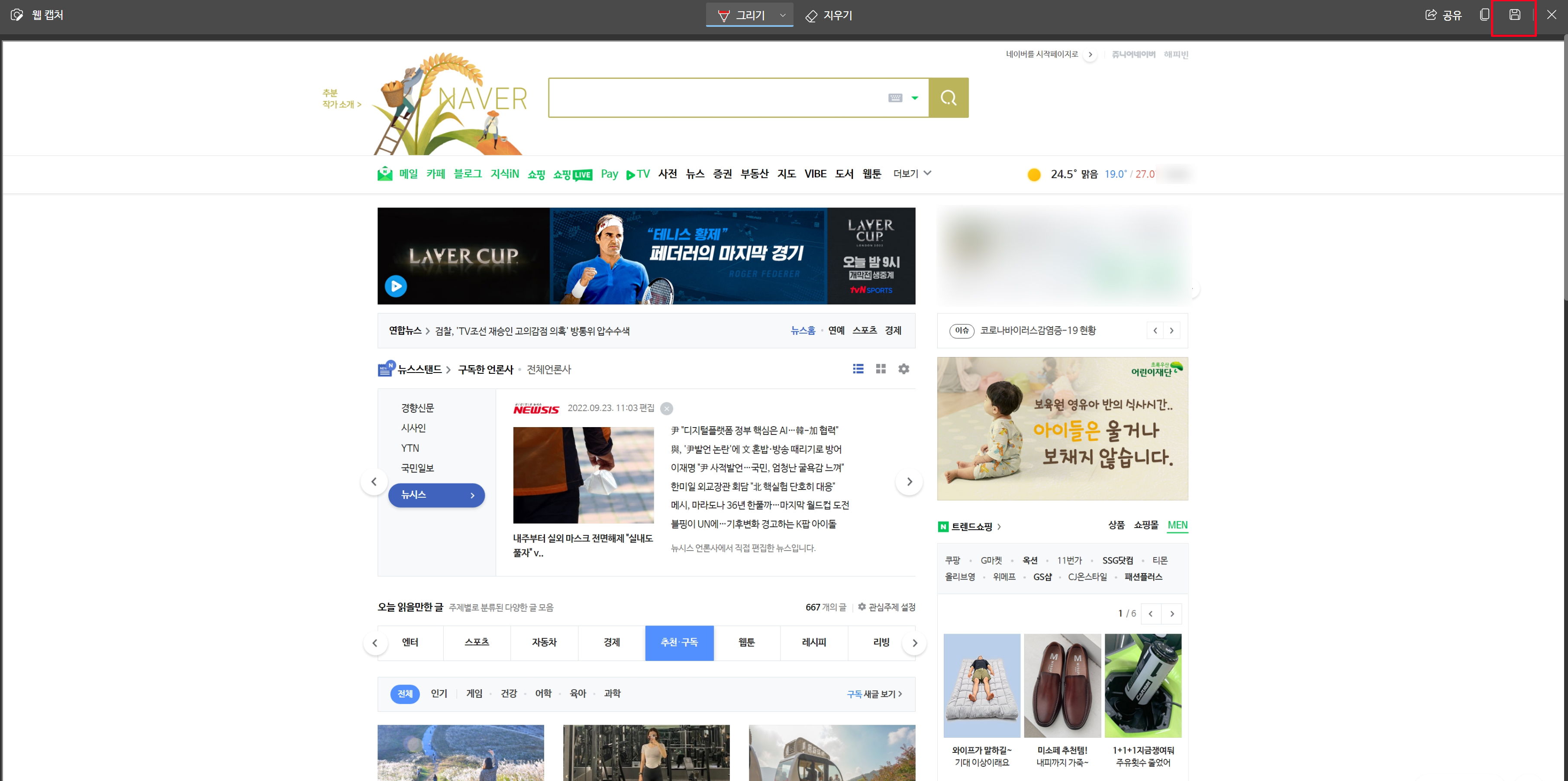
만약 전체 페이지 캡처 항목을 누르면 현재 화면 전체를 캡처하게 되고요. 바로 오른쪽 상단에 저장 버튼이 있어 웹페이지 캡처를 저장하시면 됩니다.
'IT Story' 카테고리의 다른 글
| 유튜브 시크릿모드 설정 및 해제 방법 (구독 시청기록 안남음) (0) | 2022.10.11 |
|---|---|
| 윈도우 SSD HDD 하드디스크 드라이브 문자 변경 방법 (0) | 2022.10.07 |
| 윈도우11 업데이트 설치 최소사양 및 호환성 확인 방법 (0) | 2022.10.05 |
| 다이렉트X (DirectX) 최신버전 확인 및 다운로드 설치 방법 (1) | 2022.10.04 |
| 포토샵 사진 이미지 좌우반전 쉽게 하는 방법 (0) | 2022.10.03 |





댓글